Netscaler ADC 升级失败降级流程
备机升级为主机后,在进行测试的过程中,如果发现业务不正常,需要将备机恢复成原来的版本,可根据下方步骤进行操作:
降级步骤
通过PUTTY或其他工具SSH到升级为主机后的备机(原始备机),然后进行登录。
切换主备状态,使得当前设备还原为备机状态,在命令行中输入如下命令:
> force failover
进入shell,在CLI界面中输入下方命令切换到shell层面:
>shell
切换到指定目录,在CLI界面中输入下方命令切换到指定目录:
#cd /var/nsinstall
在指定目录下创建一个文件夹,在CLI界面中输入下方命令来创建一个新文件夹:
# mkdir x_xnsinstall
注意x_x为版本号,例如NetScaler 10.5_57.7版本的安装包,可将目录命名为10_5_57_7nsinstall
通过WinSCP将先前准备好的旧版本安装包复制到/var/nsinstall /x_xnsinstall/目录下
对旧版本安装包进行解压,在CLI界面中输入下方命令用于解压安装包:
#tar -zxvf ns-x.0-xx.x-doc.tgz
其中ns-x.0-xx.x-doc.tgz旧版本安装包的名称
解压完成后,在CLI界面中输入下方命令进行升级:
#./installns
当命令行提示升级完成,是否需要重启时,输入Y;若升级长时间停留在某个阶段,请立刻联系思杰技术支持。
恢复备机同步,在备机的CLI界面中输入下方命令:
>set ha node -hasync enabled
>set ha node -haprop enabled
恢复主机同步,在主机的CLI界面中输入下方命令:
>set ha node -hasync enabled
>set ha node -haprop enabled
在主机和备机的CLI界面中分别输入下方命令来查看主机和备机的配置文件:
>show ns runningconfig
比较主机和备机的配置文件,如果相同,则说明同步已完成。
文章目录
- 1 Netscaler ADC 升级失败降级流程
- 1.1 降级步骤
- 1.1.1 通过PUTTY或其他工具SSH到升级为主机后的备机(原始备机),然后进行登录。
- 1.1.2 切换主备状态,使得当前设备还原为备机状态,在命令行中输入如下命令:
- 1.1.3 进入shell,在CLI界面中输入下方命令切换到shell层面:
- 1.1.4 切换到指定目录,在CLI界面中输入下方命令切换到指定目录:
- 1.1.5 在指定目录下创建一个文件夹,在CLI界面中输入下方命令来创建一个新文件夹:
- 1.1.6 通过WinSCP将先前准备好的旧版本安装包复制到/var/nsinstall /x_xnsinstall/目录下
- 1.1.7 对旧版本安装包进行解压,在CLI界面中输入下方命令用于解压安装包:
- 1.1.8 解压完成后,在CLI界面中输入下方命令进行升级:
- 1.1.9 当命令行提示升级完成,是否需要重启时,输入Y;若升级长时间停留在某个阶段,请立刻联系思杰技术支持。
- 1.1.10 恢复备机同步,在备机的CLI界面中输入下方命令:
- 1.1.11 恢复主机同步,在主机的CLI界面中输入下方命令:
- 1.1.12 在主机和备机的CLI界面中分别输入下方命令来查看主机和备机的配置文件:
- 1.1 降级步骤
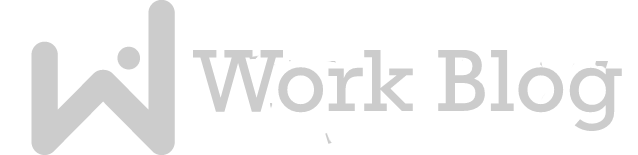




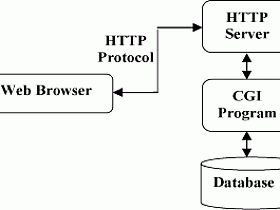
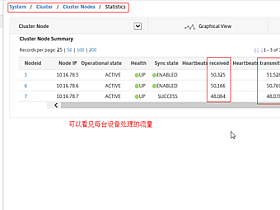



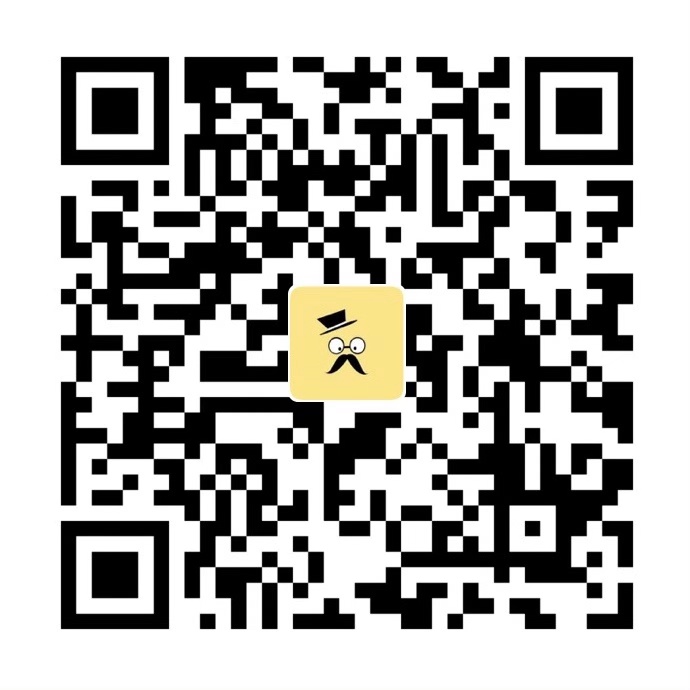
评论抢沙发